dポイントカードをGoogl Payに登録する方法!dマーケット利用者は登録しておこう
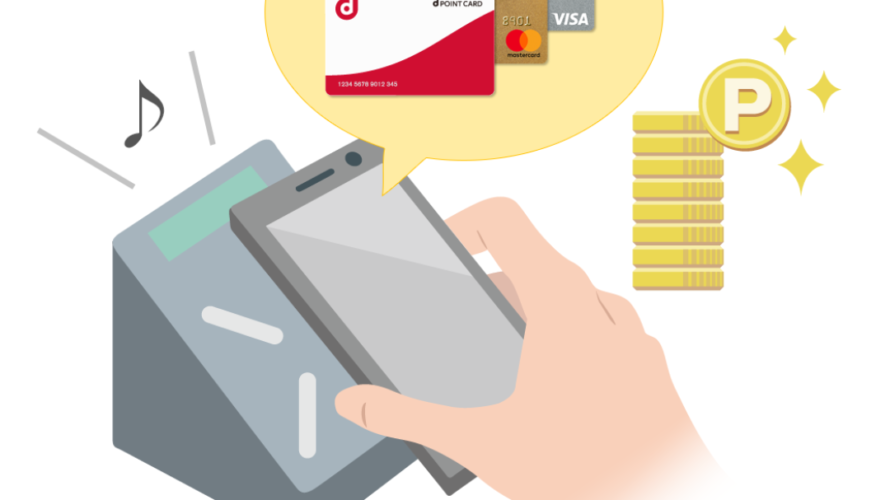
最近 dポイントカードが使える店舗も増え、よく行くお店も含まれているので作ってみました。
例を挙げると以下ののようなメリットがあります。
- マツモトキヨシでは、マツキヨのポイントと dポイントの両方を貯めることができる
- ローソンでも、ローソンのポイントと dポイントの両方を貯めることができる
- タワーレコードは、タワレコポイントが有効期限が 1年に対して、d ポイントの有効期限は 3年
- dマーケットでポイントが貯まる
dアニメストアや dTV、dマガジンを利用しても、dポイントカードを作っておかなければポイントはたまりません。
dアニメストアは月額 400、dTV は月額 500円から利用できるので、私もたまに使っています。
dマーケット(dアニメストアや dTV、dマガジンを利用)を利用する方は必ず作っておいたほうがいいでしょう。
また、Google Pay でも dポイントが管理できるため、使っておいても損はないでしょう。
今回は Google Pay に登録するまでの方法をまとめました。
d ポイントは、「リアルカード」と dポイントのナンバーだけの「オンライン発行 dポイントカード」 の 2種類があります。
リアルカードを申請すると折角の Google Pay を利用したキャッシュレス化のメリットが薄れるため、「オンライン発行 dポイントカード」だけを作る方法です。
まずは公式ページで dアカウントを用意してください。
d アカウントをお持ちの方は、以下の手順で Google Pay まで登録できます。
d ポイントアプリ設定
- d ポイントアプリをダウンロード
- アプリを起動して [次へ] をタップして読み進める
![アプリを起動して [次へ] をタップして読み進める](data:image/svg+xml,%3Csvg%20xmlns=%22http://www.w3.org/2000/svg%22%20viewBox=%220%200%20369%20594%22%3E%3C/svg%3E)
- [スタード] をタップ
![[スタード] をタップ](data:image/svg+xml,%3Csvg%20xmlns=%22http://www.w3.org/2000/svg%22%20viewBox=%220%200%20367%20590%22%3E%3C/svg%3E)
- [同意して利用開始] をタップ
![[同意して利用開始] をタップ](data:image/svg+xml,%3Csvg%20xmlns=%22http://www.w3.org/2000/svg%22%20viewBox=%220%200%20363%20584%22%3E%3C/svg%3E)
- [OK] をタップ
![[OK] をタップ](data:image/svg+xml,%3Csvg%20xmlns=%22http://www.w3.org/2000/svg%22%20viewBox=%220%200%20359%20527%22%3E%3C/svg%3E)
- [次へ] をタップ
![[次へ] をタップ](data:image/svg+xml,%3Csvg%20xmlns=%22http://www.w3.org/2000/svg%22%20viewBox=%220%200%20357%20541%22%3E%3C/svg%3E)
- 右上のカードのマークをタップ

- [次へ] をタップ
![[次へ] をタップ](data:image/svg+xml,%3Csvg%20xmlns=%22http://www.w3.org/2000/svg%22%20viewBox=%220%200%20348%20537%22%3E%3C/svg%3E)
- d アカウントを利用してログインする

- d アカウントの登録しに利用したメールアドレスにセキュリティコードが届くため確認する

- [セキュリティコード] を入力
![[セキュリティコード] を入力](data:image/svg+xml,%3Csvg%20xmlns=%22http://www.w3.org/2000/svg%22%20viewBox=%220%200%20345%20492%22%3E%3C/svg%3E)
- [利用登録する] をタップ
![[利用登録する] をタップ](data:image/svg+xml,%3Csvg%20xmlns=%22http://www.w3.org/2000/svg%22%20viewBox=%220%200%20342%20546%22%3E%3C/svg%3E)
- [オンライン発行 dポイントカード] を選択
![[オンライン発行 dポイントカード] を選択](data:image/svg+xml,%3Csvg%20xmlns=%22http://www.w3.org/2000/svg%22%20viewBox=%220%200%20341%20432%22%3E%3C/svg%3E)
- 利用規約に同意する

- [次へ] をタップ
![[次へ] をタップ](data:image/svg+xml,%3Csvg%20xmlns=%22http://www.w3.org/2000/svg%22%20viewBox=%220%200%20328%20289%22%3E%3C/svg%3E)
- [氏名]、[性別]、[生年月日]、[電話番号] を入力
![[氏名]、[性別]、[生年月日]、[電話番号] を入力](data:image/svg+xml,%3Csvg%20xmlns=%22http://www.w3.org/2000/svg%22%20viewBox=%220%200%20330%20530%22%3E%3C/svg%3E)
- [住所]、[職業(任意)] を入力
![[住所]、[職業(任意)] を入力](data:image/svg+xml,%3Csvg%20xmlns=%22http://www.w3.org/2000/svg%22%20viewBox=%220%200%20331%20487%22%3E%3C/svg%3E)
- [配偶者の有無]、[ニックネーム] を入力して [次へ] をタップ
※「必須」となっていない項目は入力せずに進んめて構いません
![[配偶者の有無]、[ニックネーム] を入力して [次へ] をタップ](data:image/svg+xml,%3Csvg%20xmlns=%22http://www.w3.org/2000/svg%22%20viewBox=%220%200%20336%20540%22%3E%3C/svg%3E)
- 利用規約に同意して、[手続きを完了する] をタップ
![利用規約に同意して、[手続きを完了する] をタップ](data:image/svg+xml,%3Csvg%20xmlns=%22http://www.w3.org/2000/svg%22%20viewBox=%220%200%20339%20517%22%3E%3C/svg%3E)
Google Pay 設定
- Google Pay アプリを開き [+] をタップ
![Google Pay アプリを開き [+] をタップ](data:image/svg+xml,%3Csvg%20xmlns=%22http://www.w3.org/2000/svg%22%20viewBox=%220%200%20343%20551%22%3E%3C/svg%3E)
- [ポイントカード] を追加をタップ
![[ポイントカード] を追加をタップ](data:image/svg+xml,%3Csvg%20xmlns=%22http://www.w3.org/2000/svg%22%20viewBox=%220%200%20342%20274%22%3E%3C/svg%3E)
- [NTTドコモ] をタップ
![[NTTドコモ] をタップ](data:image/svg+xml,%3Csvg%20xmlns=%22http://www.w3.org/2000/svg%22%20viewBox=%220%200%20341%20331%22%3E%3C/svg%3E)
- [アカウントにログイン] をタップ
![[アカウントにログイン] をタップ](data:image/svg+xml,%3Csvg%20xmlns=%22http://www.w3.org/2000/svg%22%20viewBox=%220%200%20344%20232%22%3E%3C/svg%3E)
- [さっそく設定する] をタップ
![[さっそく設定する] をタップ](data:image/svg+xml,%3Csvg%20xmlns=%22http://www.w3.org/2000/svg%22%20viewBox=%220%200%20344%20553%22%3E%3C/svg%3E)
- d アカウントID を使用してログインする

- [次へ] をタップして完了する
![[次へ] をタップして完了する](data:image/svg+xml,%3Csvg%20xmlns=%22http://www.w3.org/2000/svg%22%20viewBox=%220%200%20338%20297%22%3E%3C/svg%3E)
以上で Google Pay への dポイントカードの登録は完了です。
dポイントのバーコードだけを表示することも可能です。
NFC を使えるお店であれば、レジで利用する旨を伝えてスマホをかざすだけでポイントが貯まります。
![アプリを起動して [次へ] をタップして読み進める](https://584homes.com/wp-content/uploads/2018/06/clip_now_20180627_110001-637x1024.png)
![[スタード] をタップ](https://584homes.com/wp-content/uploads/2018/06/clip_now_20180627_110038-637x1024.png)
![[同意して利用開始] をタップ](https://584homes.com/wp-content/uploads/2018/06/clip_now_20180627_110102-637x1024.png)
![[OK] をタップ](https://584homes.com/wp-content/uploads/2018/06/clip_now_20180627_110116-697x1024.png)
![[次へ] をタップ](https://584homes.com/wp-content/uploads/2018/06/clip_now_20180627_110134-675x1024.png)
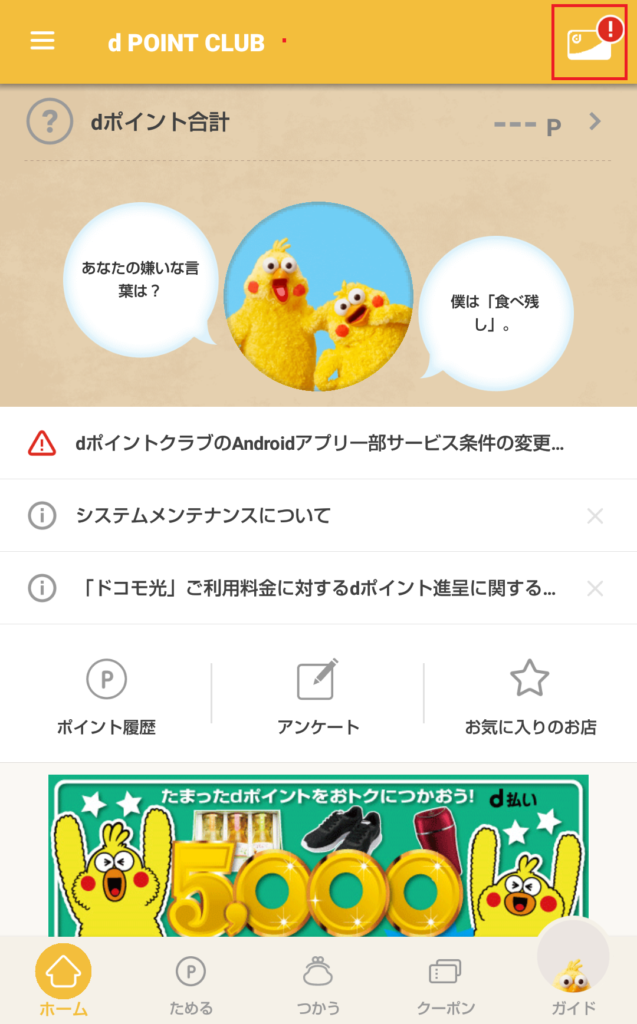
![[次へ] をタップ](https://584homes.com/wp-content/uploads/2018/06/clip_now_20180627_110355-664x1024.png)
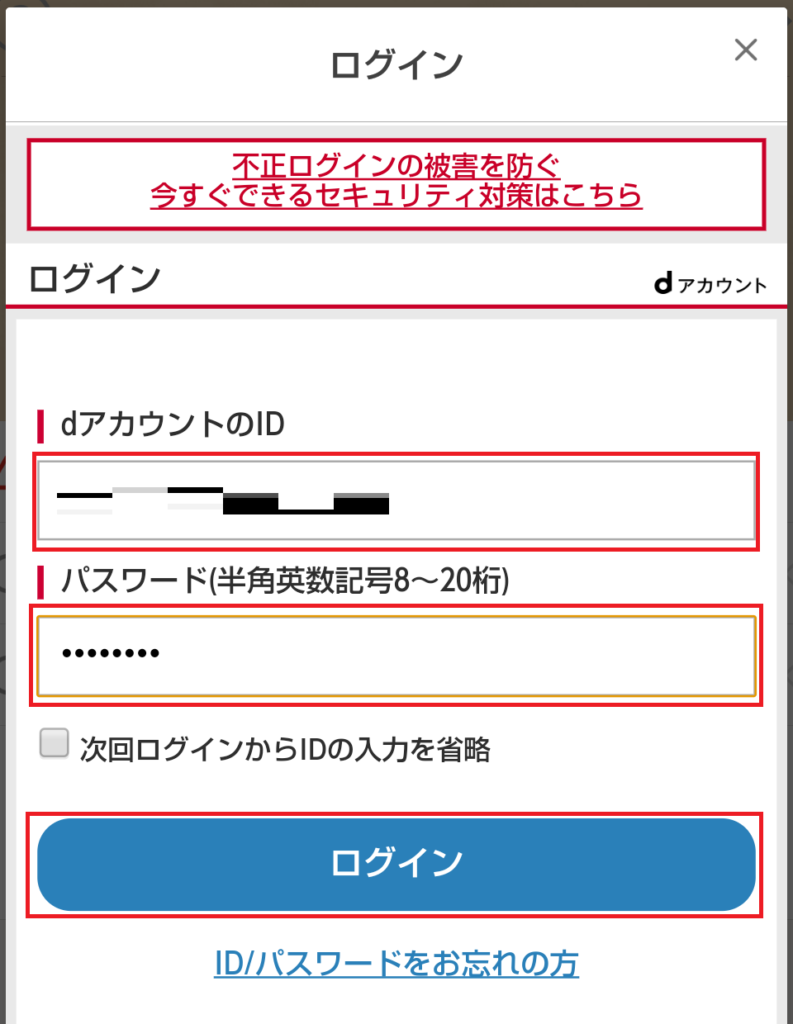
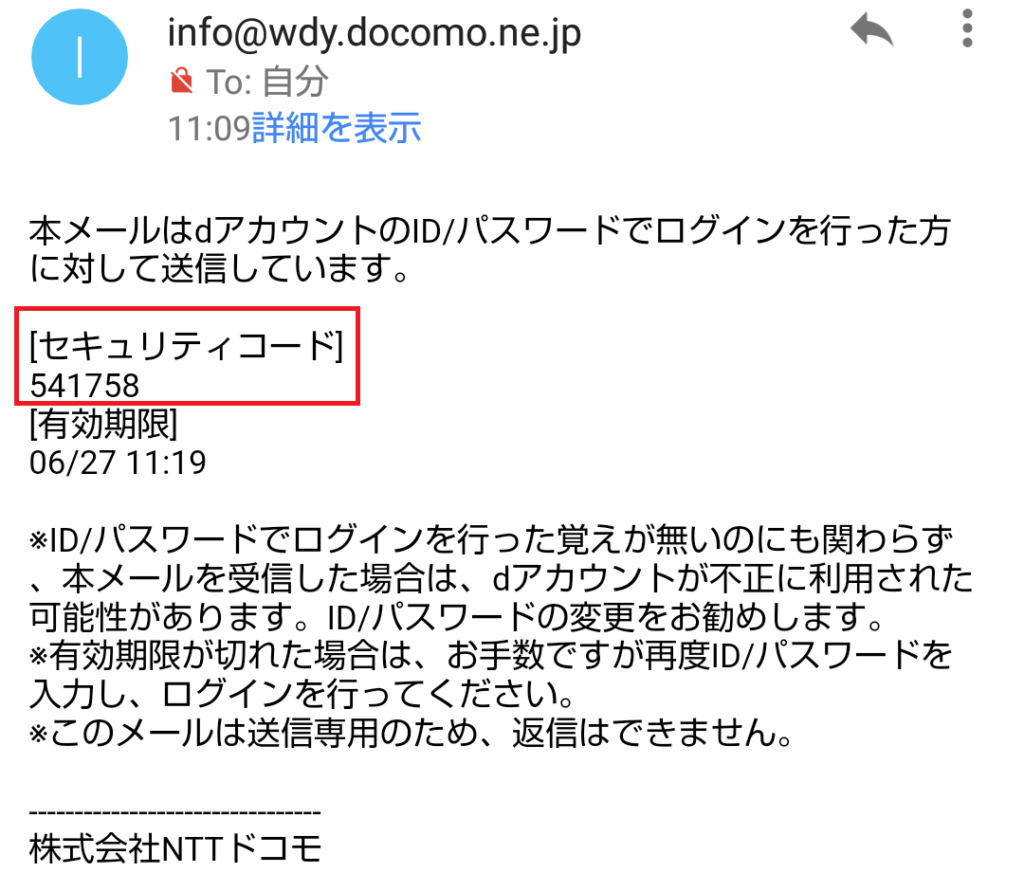
![[セキュリティコード] を入力](https://584homes.com/wp-content/uploads/2018/06/clip_now_20180627_111023-717x1024.png)
![[利用登録する] をタップ](https://584homes.com/wp-content/uploads/2018/06/clip_now_20180627_111147-641x1024.png)
![[オンライン発行 dポイントカード] を選択](https://584homes.com/wp-content/uploads/2018/06/clip_now_20180627_111231-808x1024.png)

![[次へ] をタップ](https://584homes.com/wp-content/uploads/2018/06/clip_now_20180627_111250-1024x903.png)
![[氏名]、[性別]、[生年月日]、[電話番号] を入力](https://584homes.com/wp-content/uploads/2018/06/clip_now_20180627_111309-637x1024.png)
![[住所]、[職業(任意)] を入力](https://584homes.com/wp-content/uploads/2018/06/clip_now_20180627_111349-696x1024.png)
![[配偶者の有無]、[ニックネーム] を入力して [次へ] をタップ](https://584homes.com/wp-content/uploads/2018/06/clip_now_20180627_111409-637x1024.png)
![利用規約に同意して、[手続きを完了する] をタップ](https://584homes.com/wp-content/uploads/2018/06/clip_now_20180627_111454-671x1024.png)
![Google Pay アプリを開き [+] をタップ](https://584homes.com/wp-content/uploads/2018/06/clip_now_20180627_111536-637x1024.png)
![[ポイントカード] を追加をタップ](https://584homes.com/wp-content/uploads/2018/06/clip_now_20180627_111544-1024x823.png)
![[NTTドコモ] をタップ](https://584homes.com/wp-content/uploads/2018/06/clip_now_20180627_111555-1024x994.png)
![[アカウントにログイン] をタップ](https://584homes.com/wp-content/uploads/2018/06/clip_now_20180627_111601-1024x690.png)
![[さっそく設定する] をタップ](https://584homes.com/wp-content/uploads/2018/06/clip_now_20180627_111610-637x1024.png)
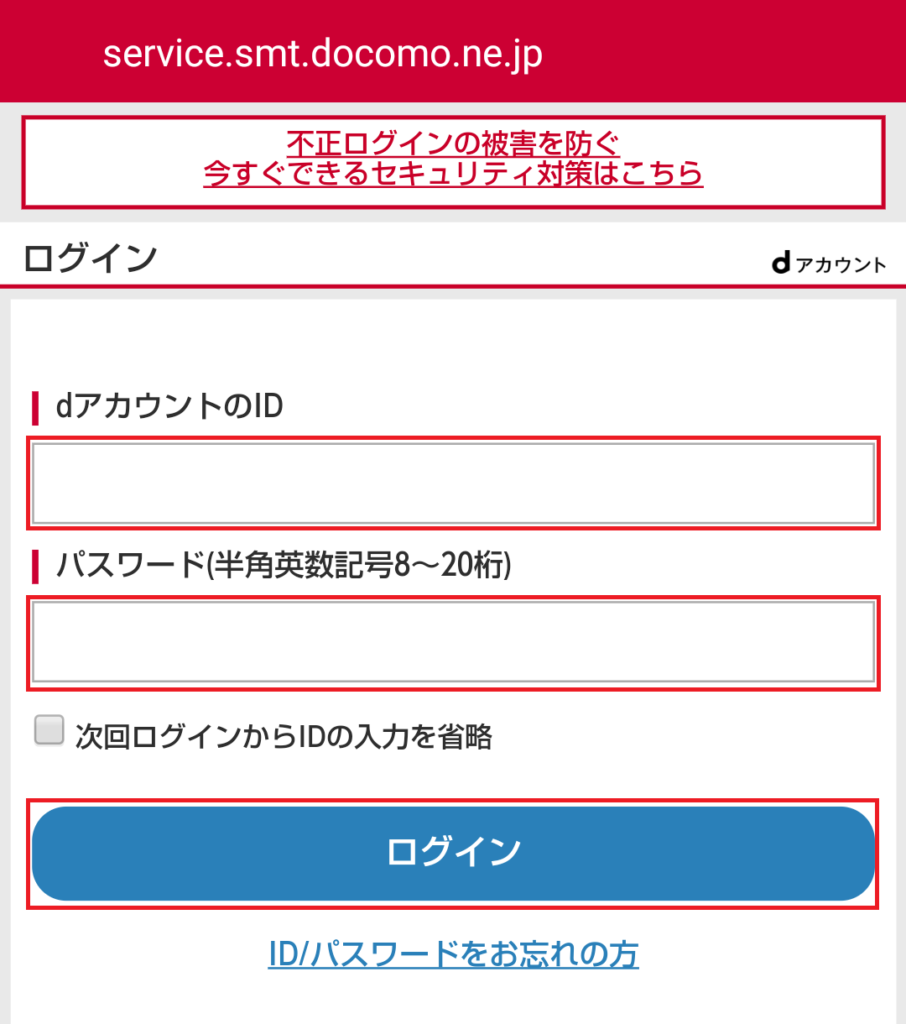
![[次へ] をタップして完了する](https://584homes.com/wp-content/uploads/2018/06/clip_now_20180627_111733-1024x899.png)

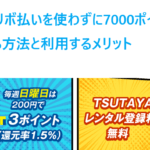









コメントを書く